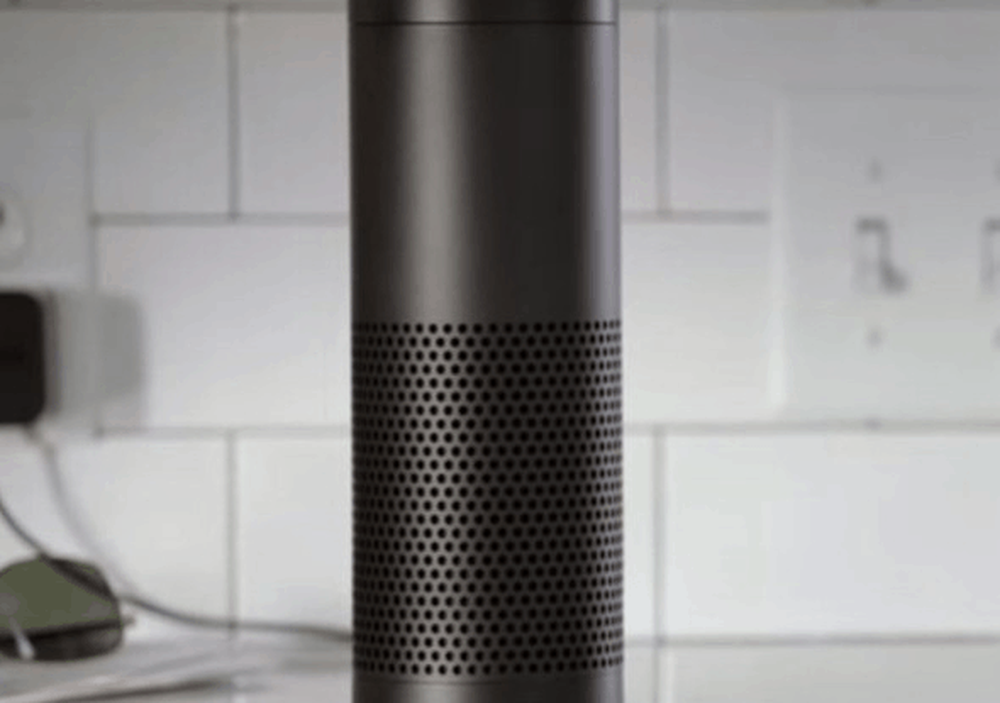Cum se face Windows 10 comanda Prompt Transparent
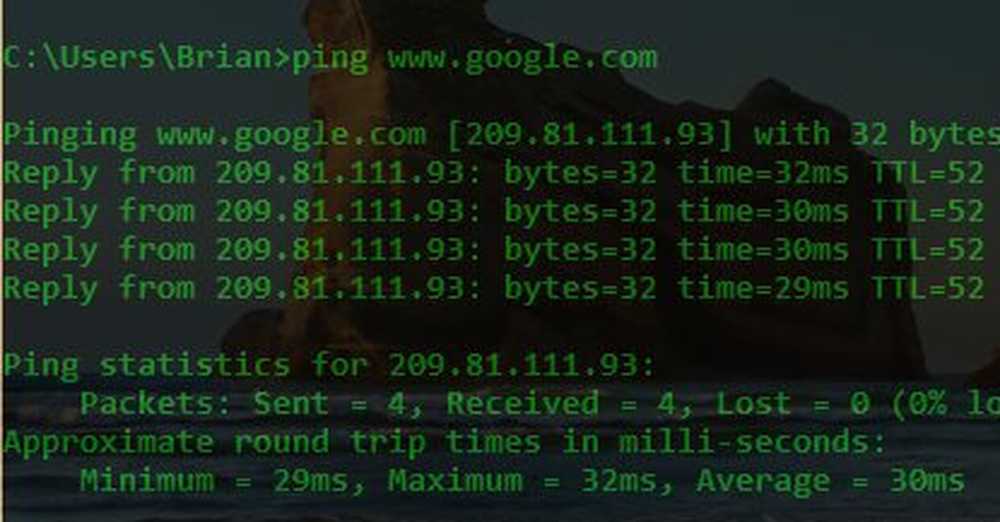
Faceți Prompt Command Prompt în Windows 10
Lansați linia de comandă prin apăsarea tastelor Windows și tip:
cmd și apăsați pe Enter sau selectați-l din meniul de utilizare ascuns. După ce este deschis, faceți clic dreapta pe marginea superioară și selectați Proprietăți.
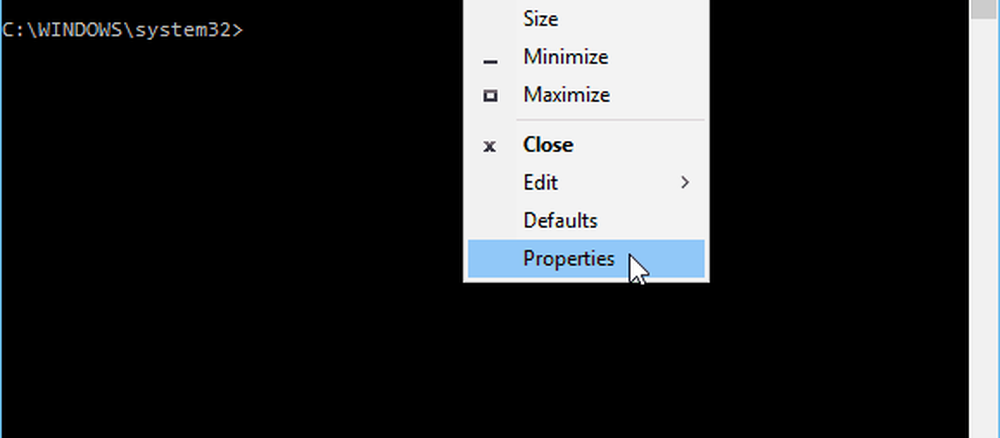
În fila Opțiuni, asigurați-vă că Utilizați consola veche caseta din partea de jos nu este bifată (ar trebui să fie implicită).
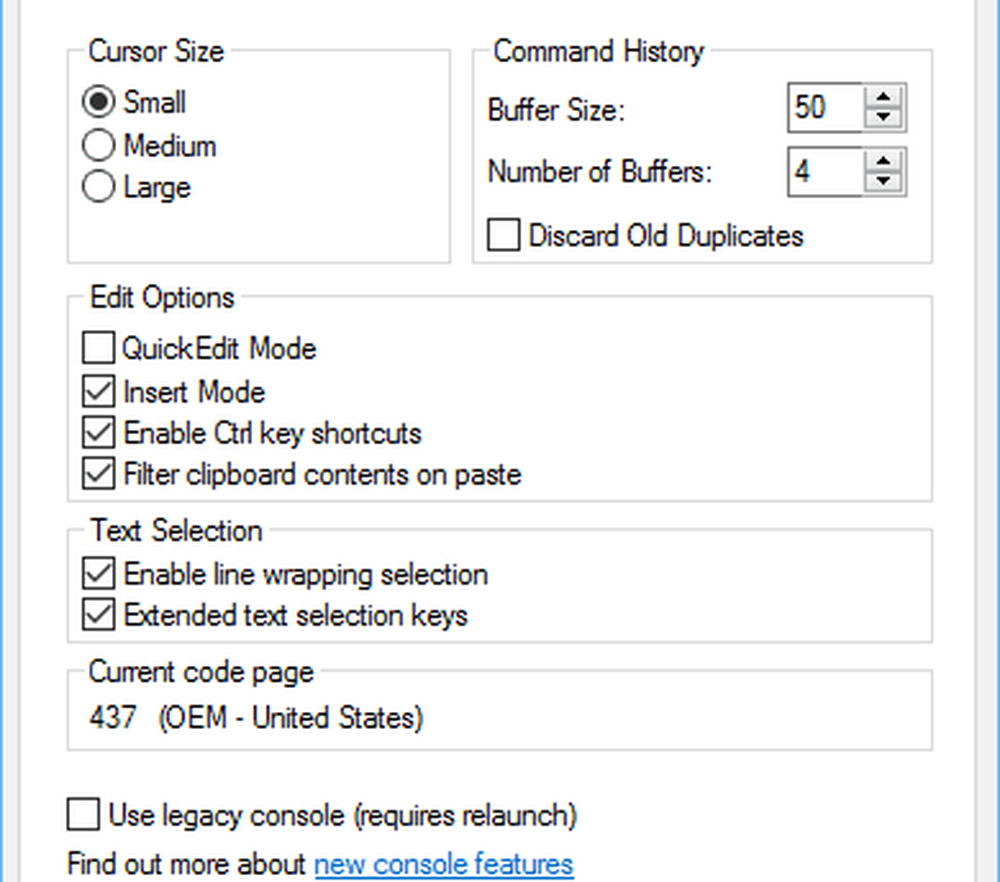
Apoi mergeți la fila Culori și în partea de jos puteți regla glisorul opacitate pentru a obține efectul de transparență dorit. Desigur, aici este locul unde puteți schimba culoarea fundalului ecranului și puteți modifica textul.
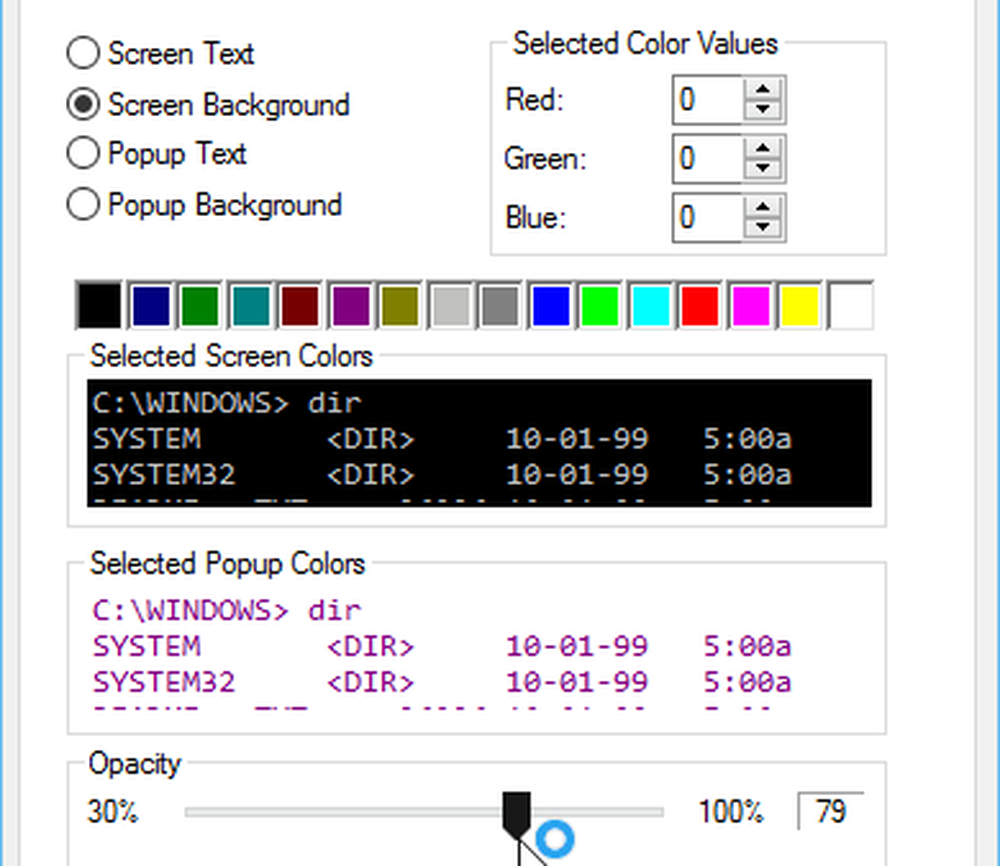
Asta e. Acum puteți personaliza modul în care doriți să se uite. Capturile de ecran de mai jos sunt doar câteva exemple despre ceea ce puteți face.
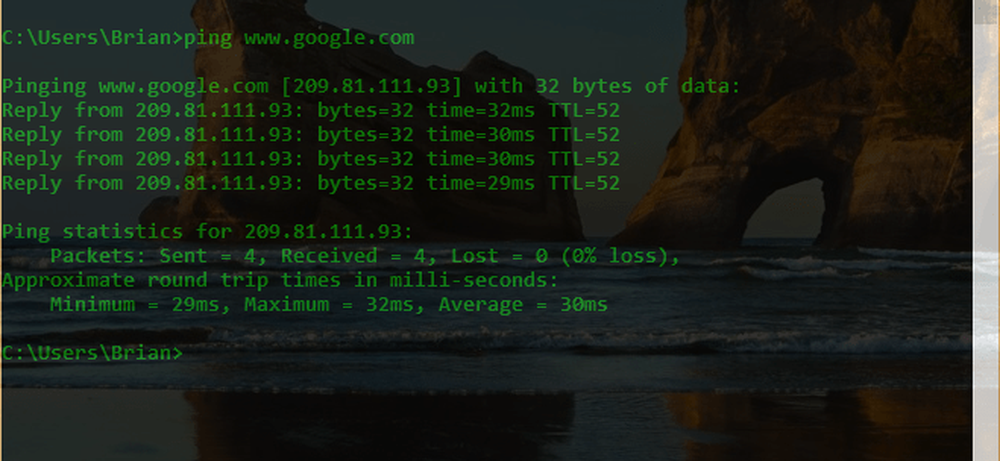
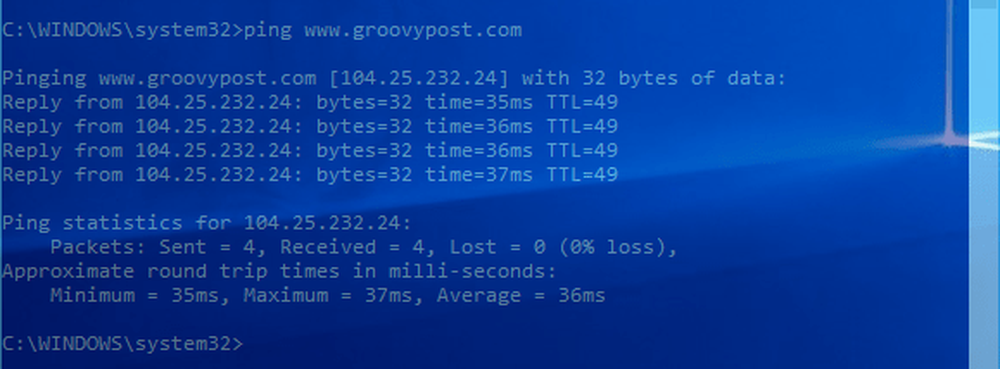
După ce obțineți o privire care vă place, asigurați-vă că faceți clic dreapta pe marginea superioară și selectați valori prestabilite și conectați aceste setări. În caz contrar, data viitoare când lansați promptul, acesta va reveni la valoarea implicită alb-negru plictisitoare.
De asemenea, merită menționat faptul că, dacă trebuie să ajustați transparența în zbor, puteți utiliza următoarele comenzi rapide de la tastatură:
- Creșterea transparenței: Ctrl + Shift + Plus (+)
- Diminuarea transparenței: Ctrl + Shift + Minus (-)
Puteți utiliza, de asemenea Ctrl + Shift și derulați în sus sau în jos cu ajutorul mouse-ului. Derularea în sus crește transparența și derularea în jos scade.
Care-i treaba ta? Folosiți foarte mult Command Prompt și cum ar fi caracteristicile de personalizare încorporate pentru Windows 10? Lasă un comentariu de mai jos și anunță-ne.